SDカード等のメモリーカードはデジカメや、携帯電話、携帯ゲームのセーブメモリなどパソコン以外の機器にも多く採用されています。

小型で軽量なので、持ち運びに便利な半面、実はデータの保存には不向きな面があり、自然放電や静電気によってデータが飛びやすく、適切なバックアップと取扱いが必要です。
時として、”カードが異常です”と言うメッセージとともに、アクセスが出来なくなってしまう事があります。
しかも、デジカメなど、本体から直接データを消去したり、メモリーカードのフォーマットしてしまうミスも少なくありません。
今回、この様なデータトラブルから、データを復元する方法を紹介します。
フリーソフトによるデータ復旧作業
間違えて消去したり、フォーマットしてしまったデータの復旧作業は専用のデータ復旧ソフトを使えば簡単に復元できます。
(上書きした場合、極端に復元確立が低下してしまうので注意)
しかも、データ復旧ソフトは無料のフリーソフトでも十分に復元できるので是非挑戦してみましょう!
データ復旧に必要なモノ
- データ障害を起こしたメモリーカード
- パソコン
- バックアップ用のHDDや、USBメモリなど
- フリーのデータ復旧ソフト
- カードリーダー
データ復旧ソフトで対応する
復旧作業には無料で利用できるフリーソフトを使います。
ソフトは復旧するメディアにはダウンロードしないように注意しましょう。
スポンサーリンク

- 対応OS:Windows Xp/Vista/7/8/10
- ソフト配布先:Piriform Ltd.
- ライセンス:フリーソフト
Recuvaは、通常版とポータブル版の2種類あります。通常版は、パソコンにソフトをインストールするタイプで、ポータブル版とはソフトをインストールせず、USBメモリなどに入れて使います。
今回は通常版をパソコンにインストールしてデータ復旧を行います。
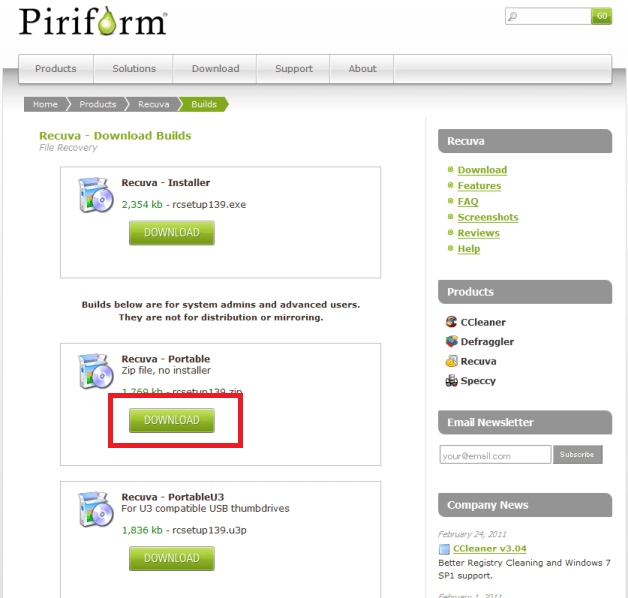
ダウンロードサイトからパソコンに『Recuva – Installer』をダウンロードします。
Download
ダウンロードすると、指定したフォルダに「rcsetup139」というファイルが出来るので、ダブルクリックしてインストールしましょう。
インストール中、色々選択する項目が出てきますが基本的に「次へ」を押して行けば自動的にインストールされます。
・完了するとソフトが立ち上がります。「次へ」を押しましょう。
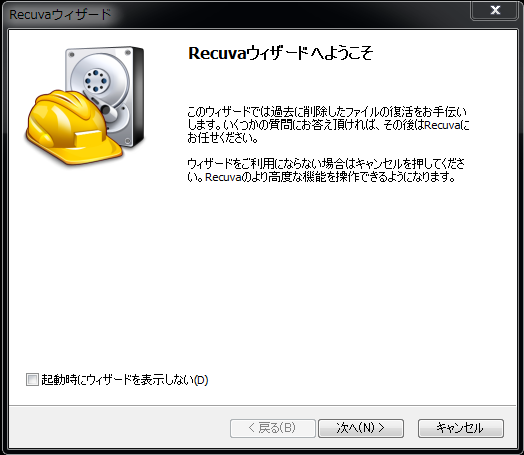
今回はデジタルカメラで撮影したファイルの復元作業なので下の画面でピクチャを選択し次へを押します。
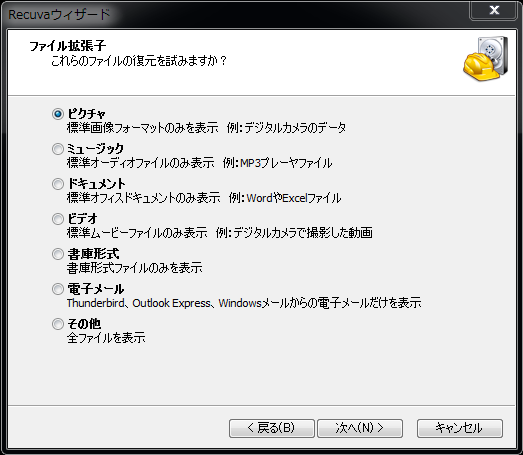
復元させるメモリーカードの場所を指定しましょう。下の画面のように、「特定の場所」を選択し、「参照」でパソコンにつなげたメモリーカードの場所を選択しましょう。
選択したら「次へ」をクリックします。
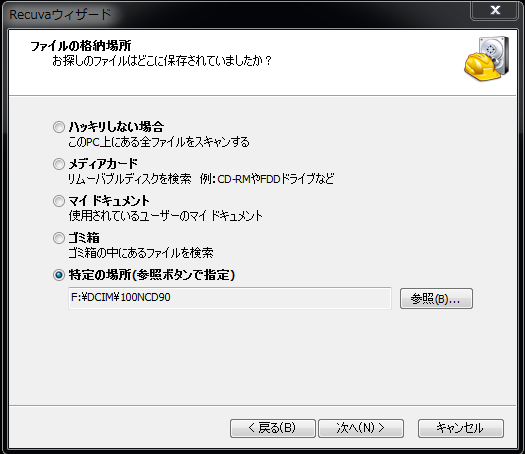
以上で、設定は完了しました。
データ復旧作業
いよいよデータ復旧させます。
下の画面で「詳細スキャンの有効」にチェックすると、高精度のデータ復旧作業を行えますが、かなり時間がかかります。
最初のスキャンはチェックを外した状態で開始をクリックしましょう。
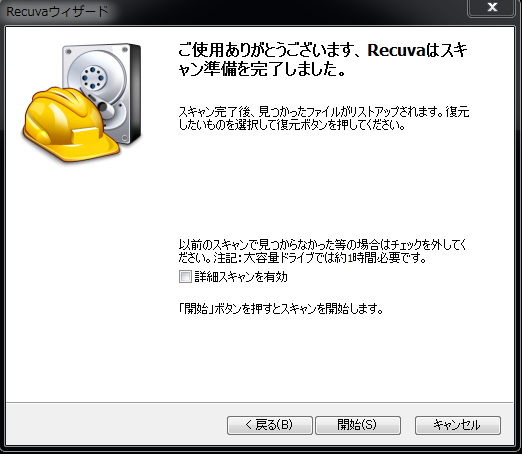
下の画像がメモリーカードの復旧が完了したモノです。
見事消去した写真が復旧されています(赤四角で囲った写真)。
ところが、他の画像を見ると2枚ほど「プレビューはありません」と表示されています。これは、写真を消去した後も撮影を続けたため、写真データの一部が欠落したことが原因です。(写真を消去してから何も撮影しなければ100%復旧するのでご安心を)
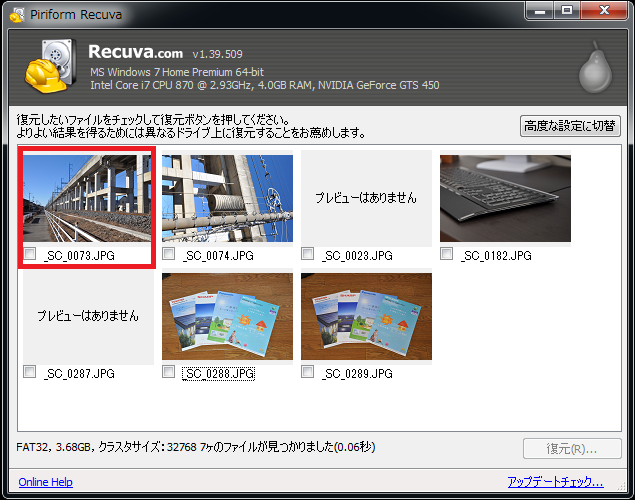
↑のようにプレビューが表示されていれば復旧可能です。目的の写真を探し、復旧させたいデータをダブルクリックして選択します。
最後に画面右下の復元ボタンを押し、復元したデータの保存先を指定すればOK。
写真を保存する場所は、メモリーカードとは別の場所に保存します。同じメモリーカードに復元させると復旧 データに上書きされてしまいます。
ただ、上の画像のように、「プレビューはありません」と表示されているファイルのデータ復旧はこのRecuvaでは難しいようです。
しかし、まだあきらめる必要はありません。
もし、このフリーソフトで目的のデータが復旧でき無い場合、![]() ファイナルデータの特別復元板を試してみてください。市販ソフトなので復旧確立はかなり違います。
ファイナルデータの特別復元板を試してみてください。市販ソフトなので復旧確立はかなり違います。
※市販のデータ復旧ソフトでも修復ができない場合、ドライブの”ファイルシステム”部分の損傷ではなく、”デバイスコントローラー”部分の損傷が考えられます。
もしソフトで復旧ができない時は機器そのものが破損している可能性があるので、データ復旧業者に依頼することをおすすめします。
業者に依頼する時は、「データ復旧業者に依頼しよう」を参考にしてください。
寄付・開発支援について
コンテンツのデータ復旧を実証する機材は基本的に個人で調達して記事を書いております。
記事がお役に立ちましたら、ブログ運営をサポートしていただけると大変助かります。是非ともご協力いただけたら幸いでございます。
http://amzn.asia/bwi5rDi
P.S.
サポートしてくださった皆様、こちらからメッセージが送信できませんので、この場をお借りしてお礼いたします。
ご購入下さった製品はコンテンツ運営の為、大切に使わせていただきます。
ご支援、本当にありがとうございます。
関連記事
バックアップのススメ
パソコンやスマホのデータは意外と簡単に消えてしまうので、可能な限りバックアップを取ることが重要です。
バックアップさえとっていれば、衝撃や水濡れなどで重篤なシステム障害になってしまっても簡単にデータを取り戻すことができます。
私は、![]() PCデータバックアップソフトを使い、データは2か所に保管するようにしています。さらに、定期的に手動でバックアップを取っていますから、データ障害が起きてもデータそのものが消えてしまうことはありません。
PCデータバックアップソフトを使い、データは2か所に保管するようにしています。さらに、定期的に手動でバックアップを取っていますから、データ障害が起きてもデータそのものが消えてしまうことはありません。
データ復元できない時は?
データが復元できなかった場合、闇雲に操作するとデータ復旧確率が下がってしまいます。
必ず成功するとは限りませんが、今できる最善の方法について紹介しますので、是非参考にしてください。
「データ復元が出来ない時は?」参照
悪徳データ復旧業者に注意
現在、一部のデータ復旧業者による利益を重視した営業活動が問題となっております。
こうした業者は積極的にメディアに露出する(広告費をかけている)為、一見して信頼できる業者に見えますが、
単純にぼったくり価格を提示するだけでなく、返品されたHDDに傷が付いていたというブログ記事も発見しました。
業界内でも嫌われており、この業者が復旧作業を行ったデバイスは復旧拒否する企業も少なくありません。
データ復元が出来ない時は? 「データ復旧成功の鍵」参照

質問
削除した写真の復元
1.デジカメ2005年購入(xD-ピクチャーカード)で撮影&削除を繰り返す
xD-ピクチャーカード単体をPCに挿入してもマイコンピューターで認識しない
デジカメごとUSBケーブルで復元操作可能ですか!!
2.USB(512B)にワードやエクセルの文書ファイルや写真を撮り溜めして限度いっぱいになったので削除を
繰り返したUSBの復元の可能性は!!(1.2はフォーマットなし、正常に今も使用中)
最近ブログにアクセスしていなく、返信が遅れてしまいました。
1のケースは、リーダーではカードが認識しないが、デジカメをUSB接続すれば中身が見られると言う事でしょうか?
基本的にデジカメでUSB接続しても、復旧ソフトで復元作業を行う事は可能です。
ただし、何度も削除と上書きを繰り返しているとの事ですから、完全に復旧する事は難しいです。
2も同様に「どれくらい前のデータを取り出したいのか?」によって復元できる可能性は大きく変わります。
数日前に消去したデータなら復元出来る事もありますが、購入初期の段階で消去したデータはほぼ不可能です。